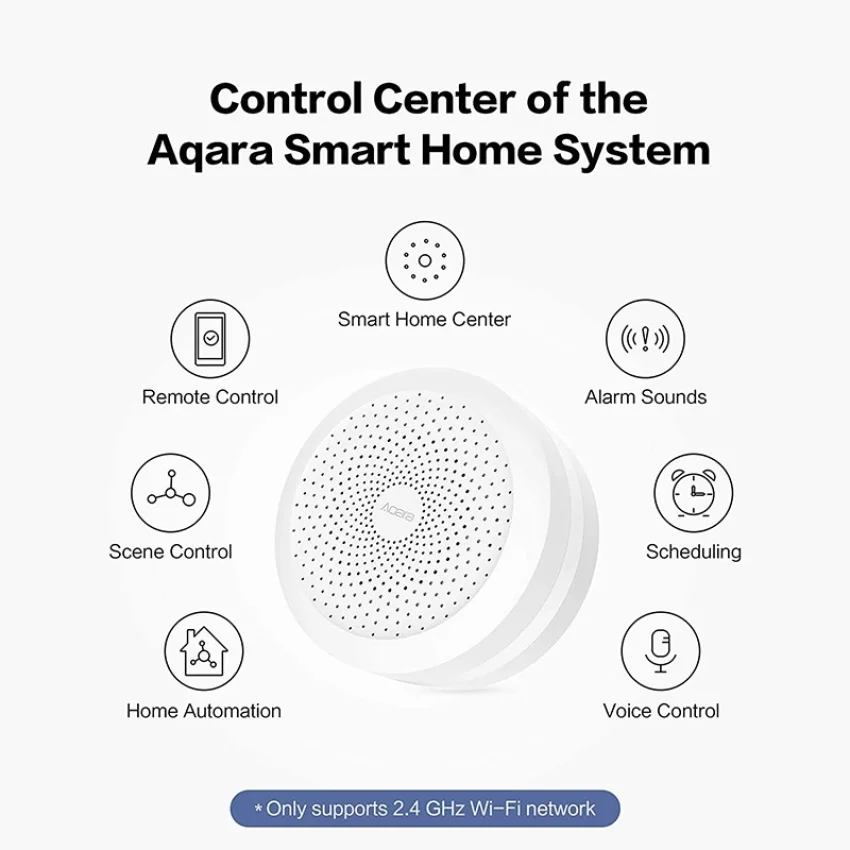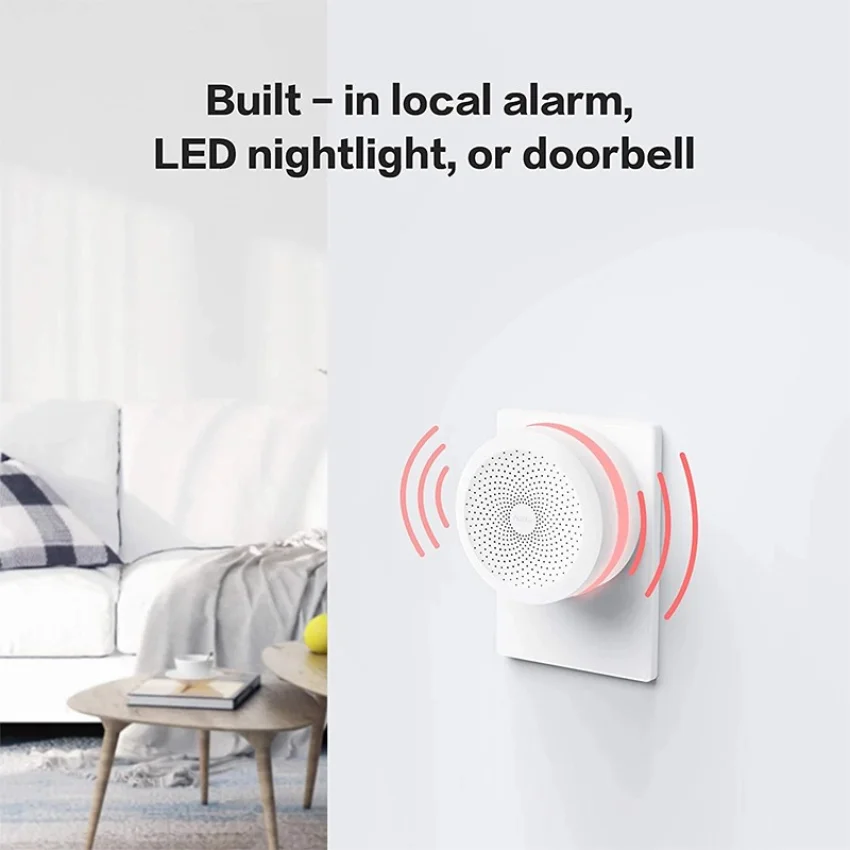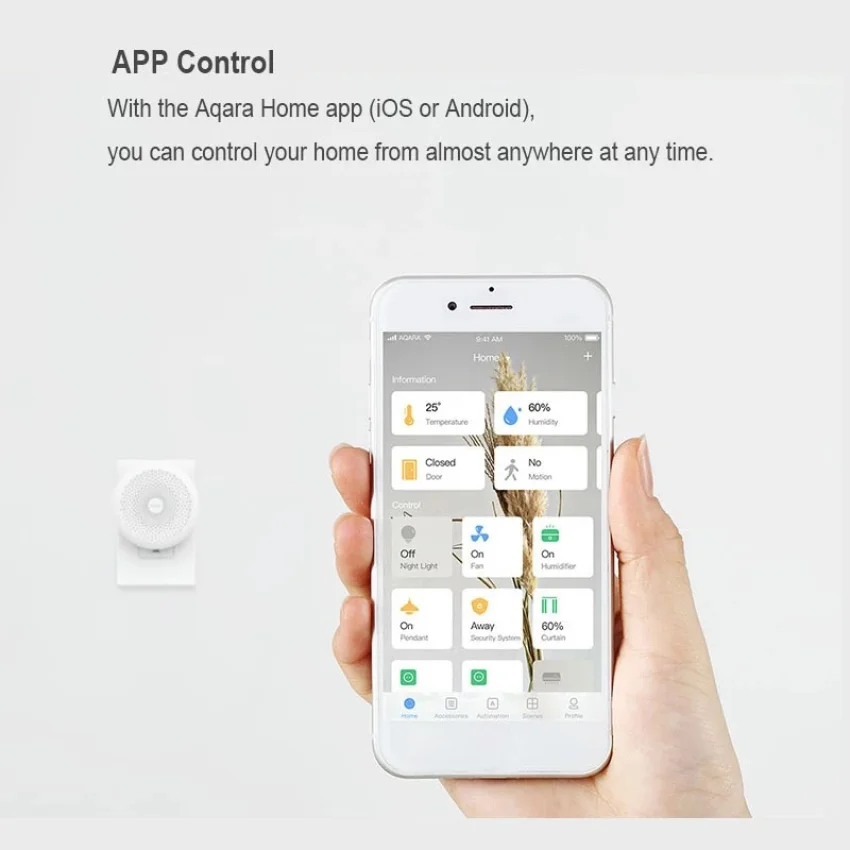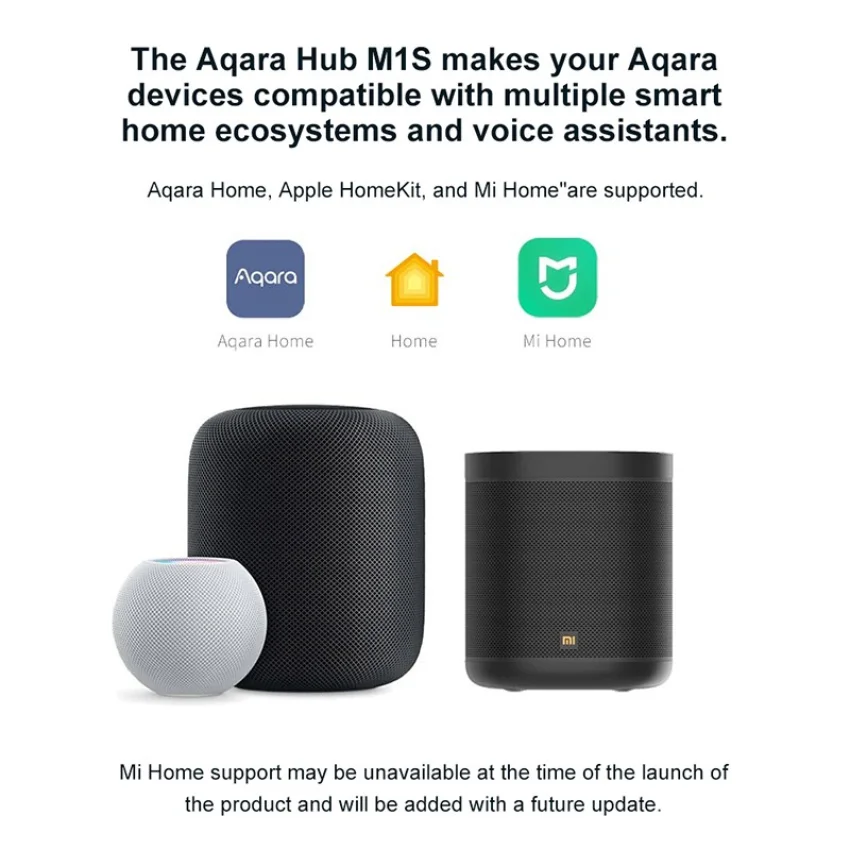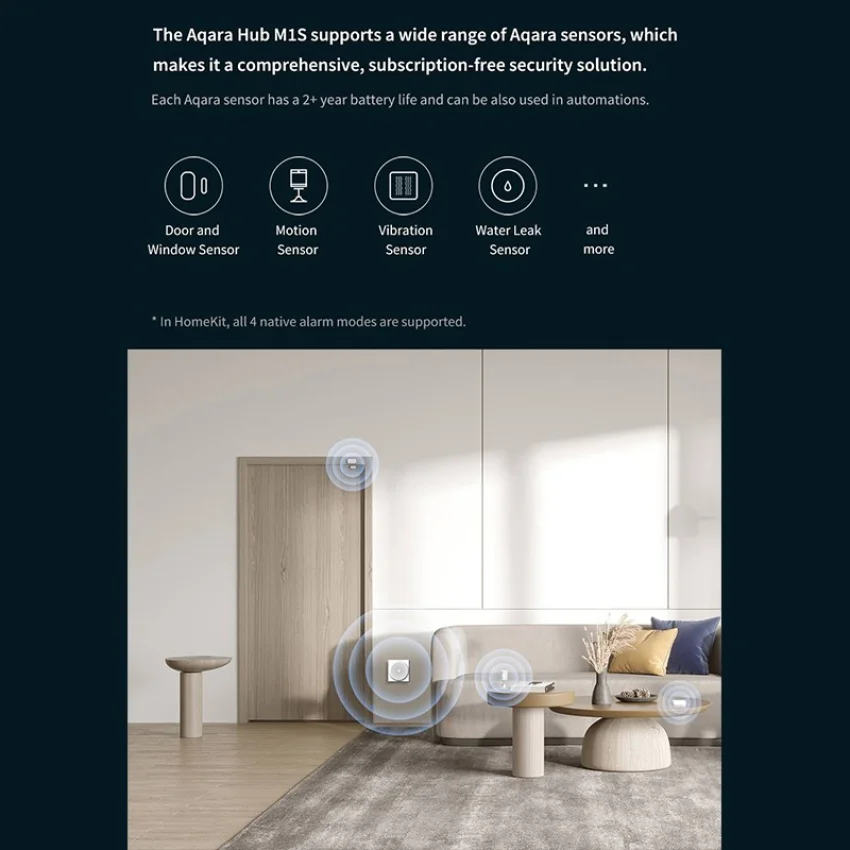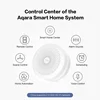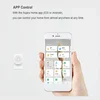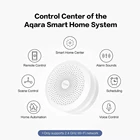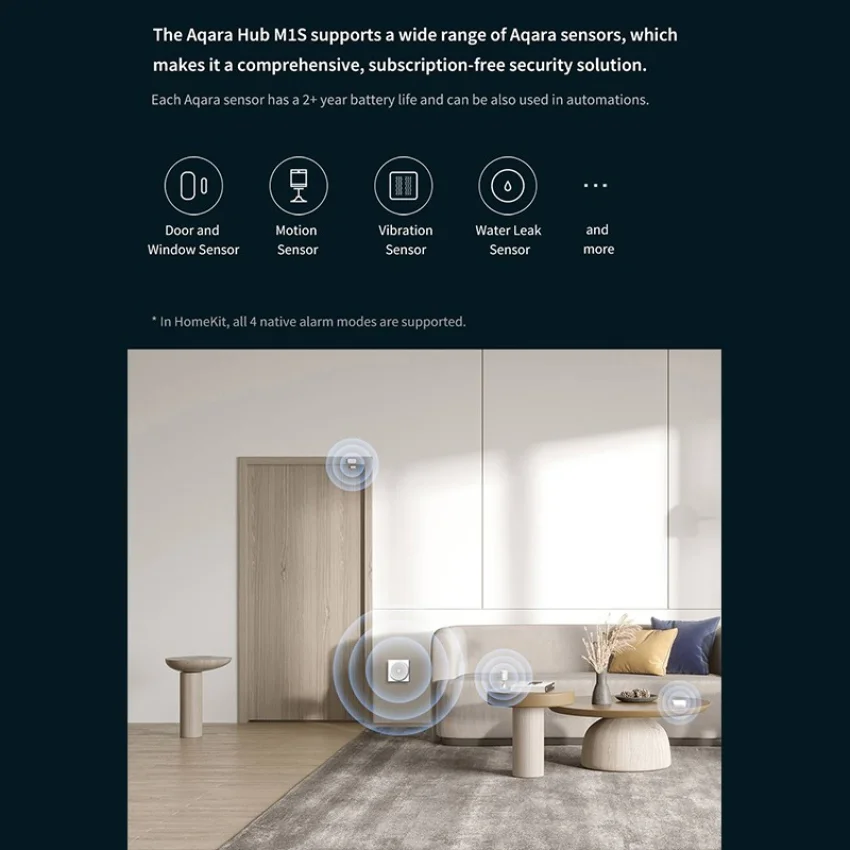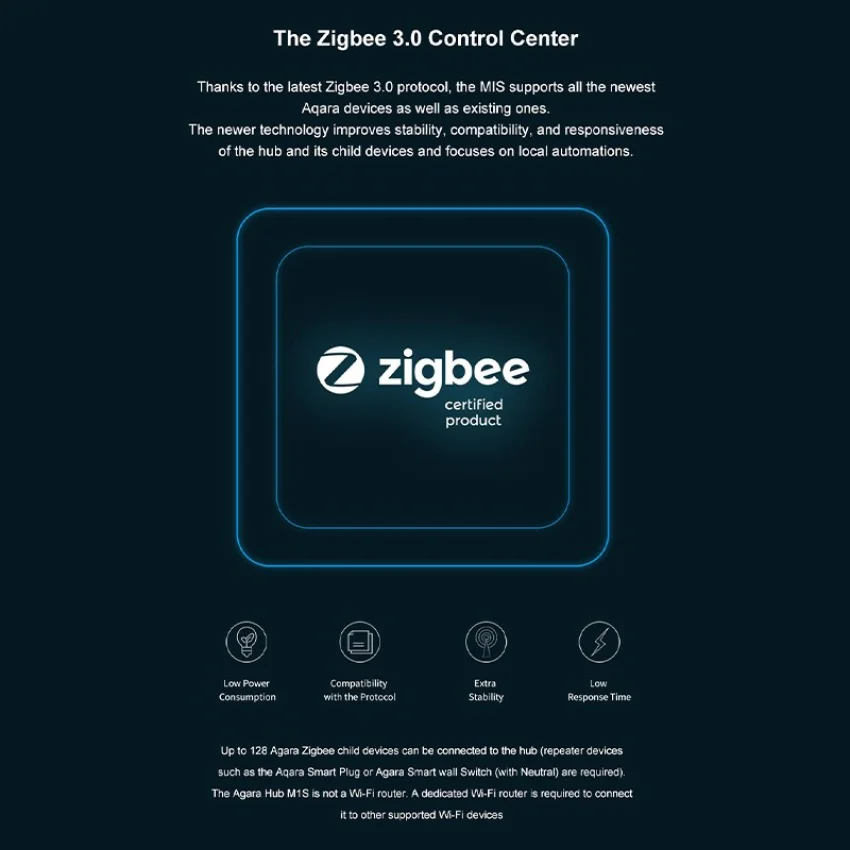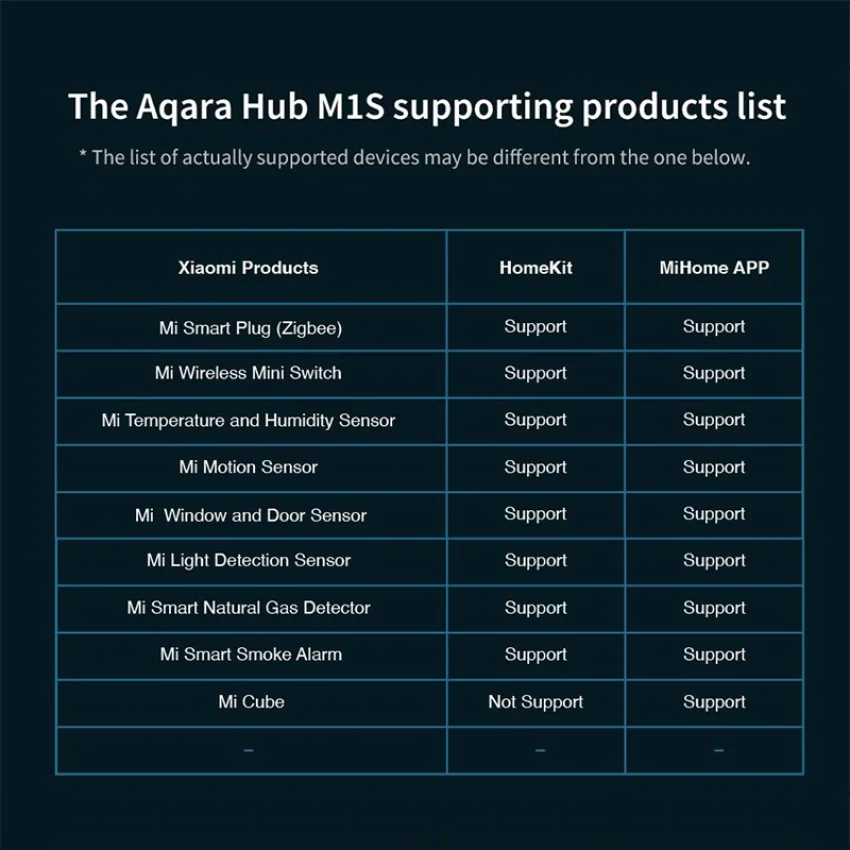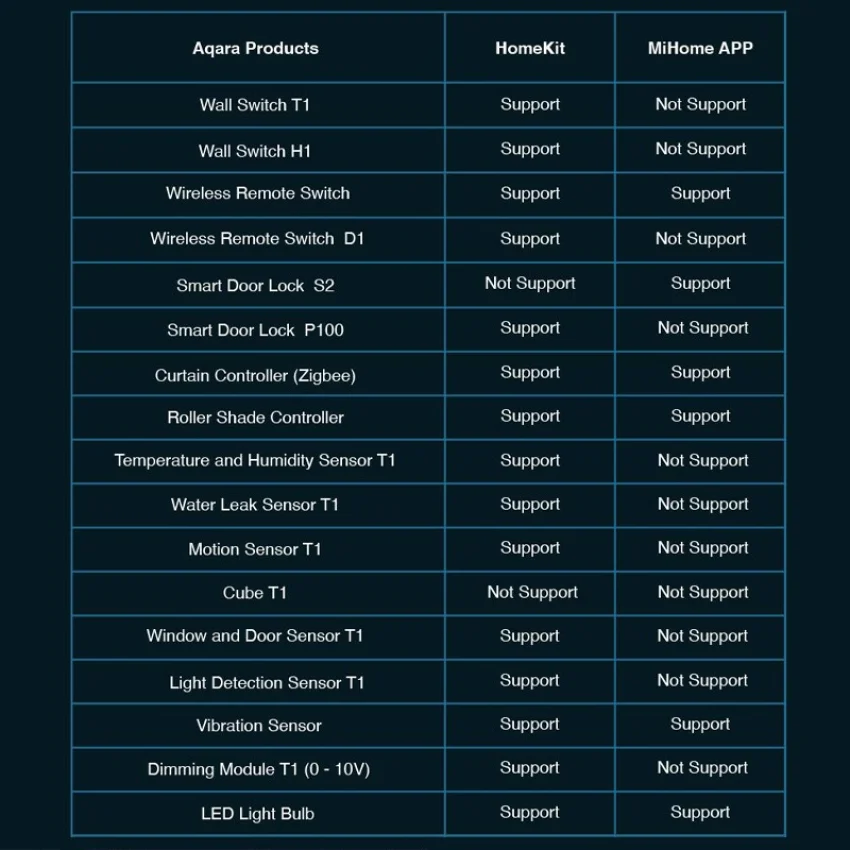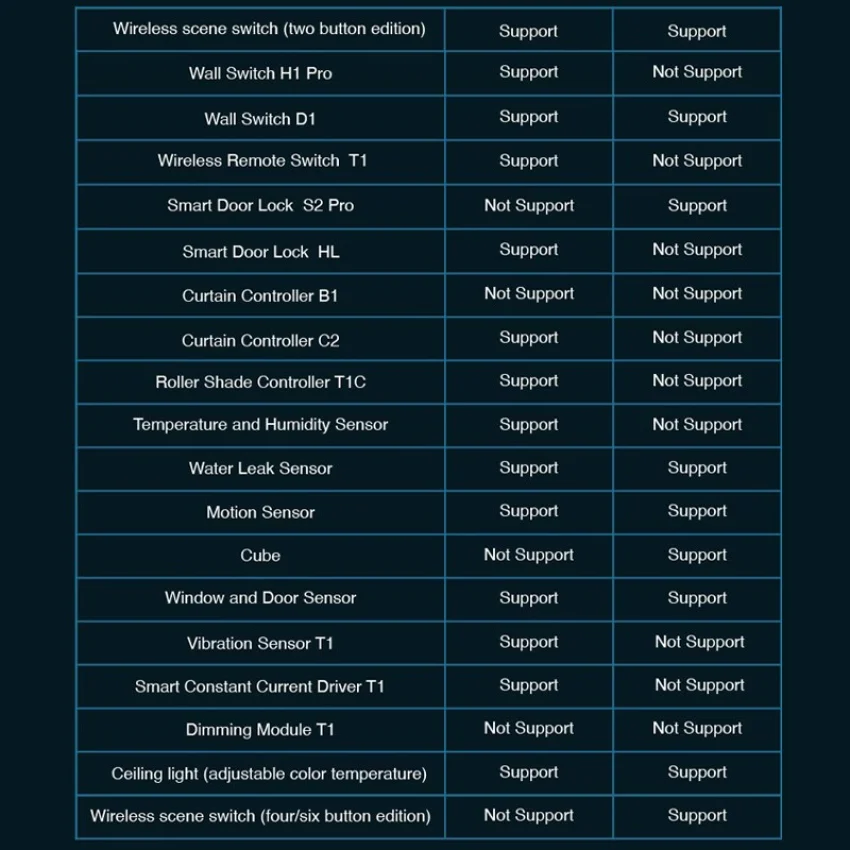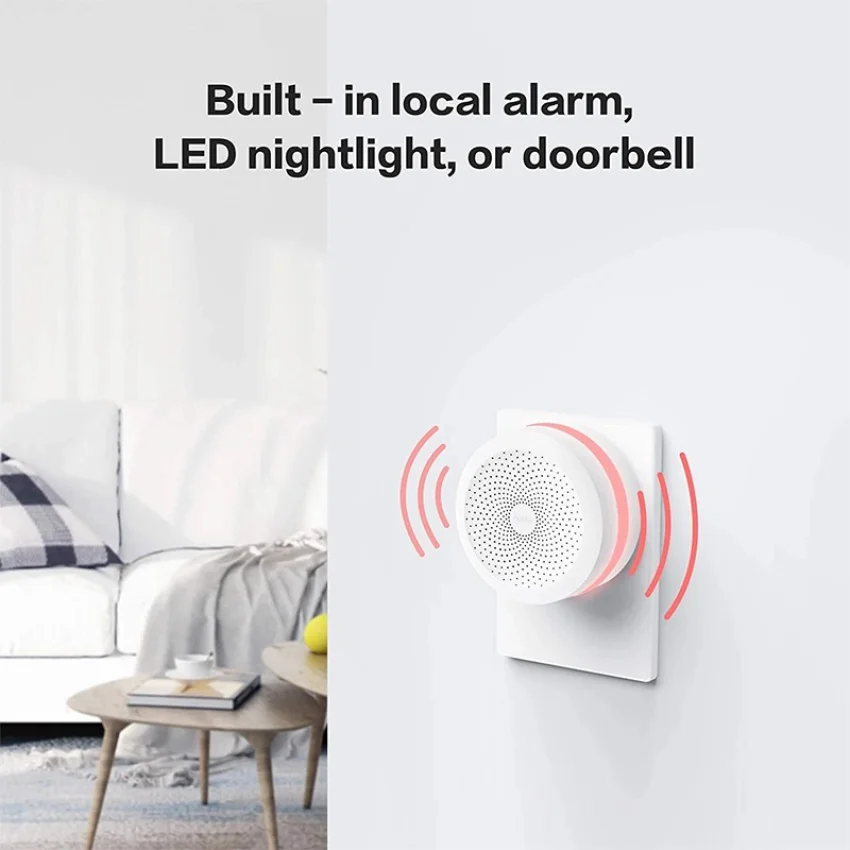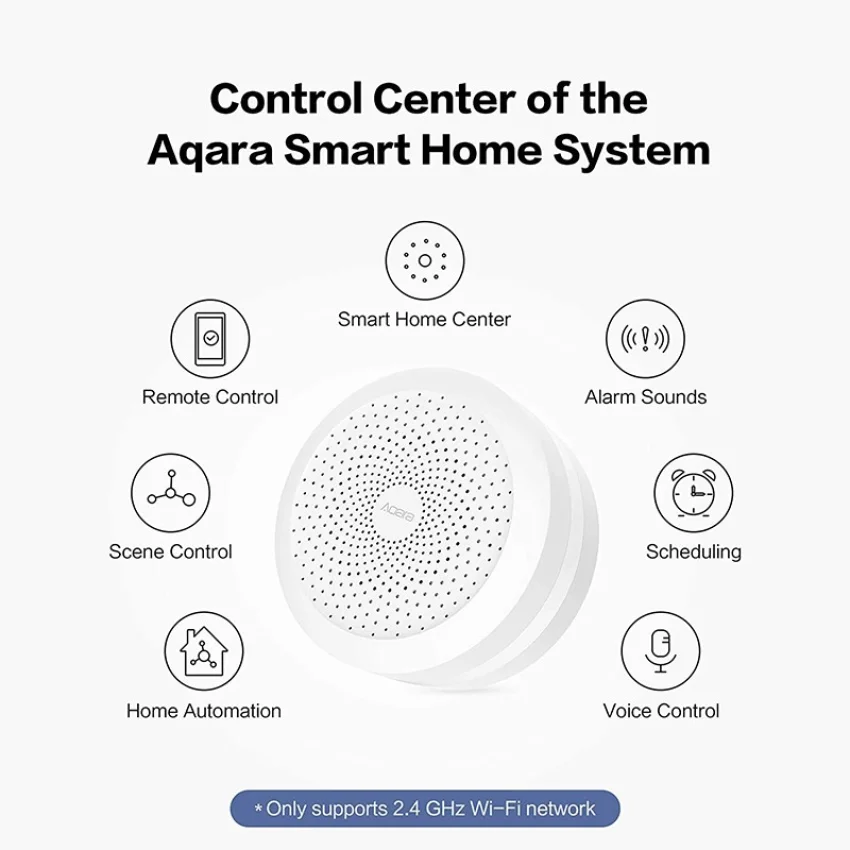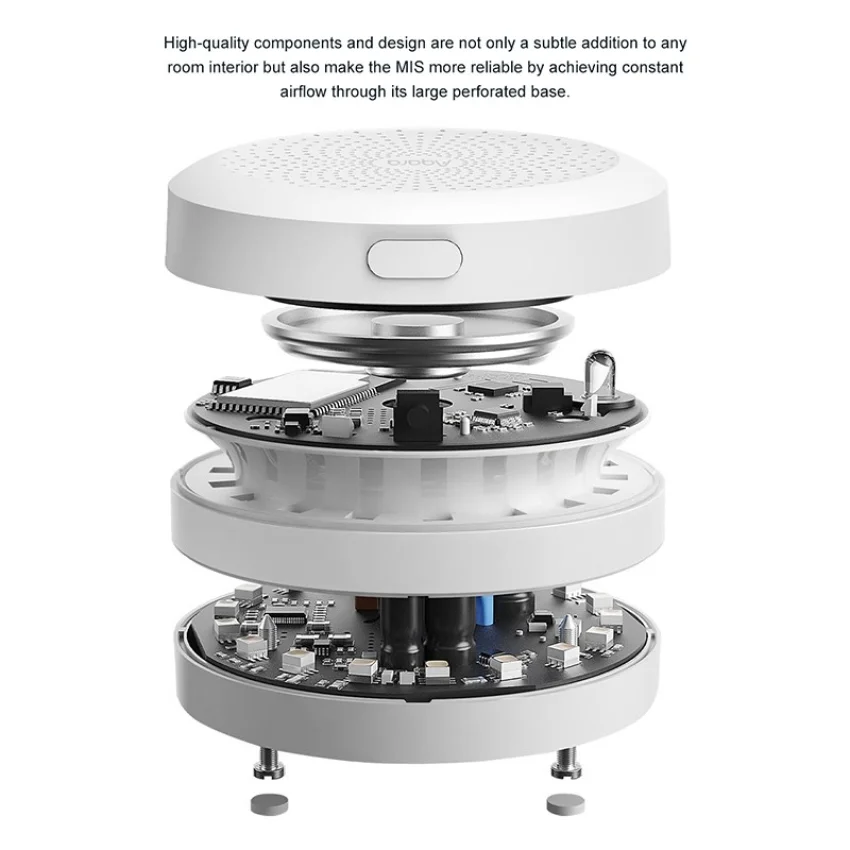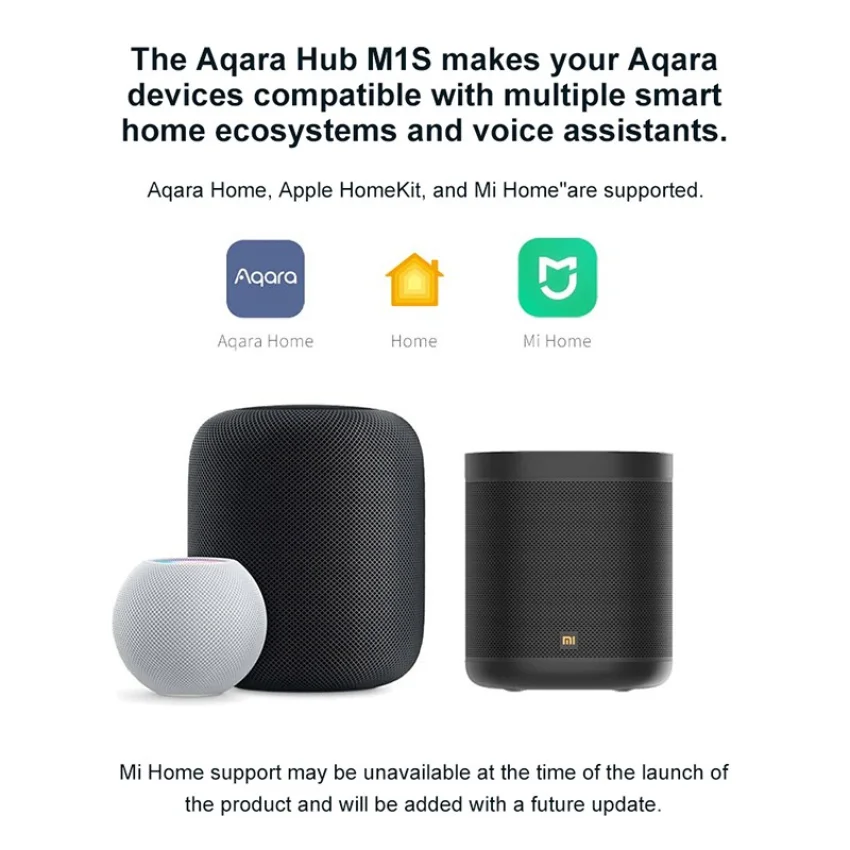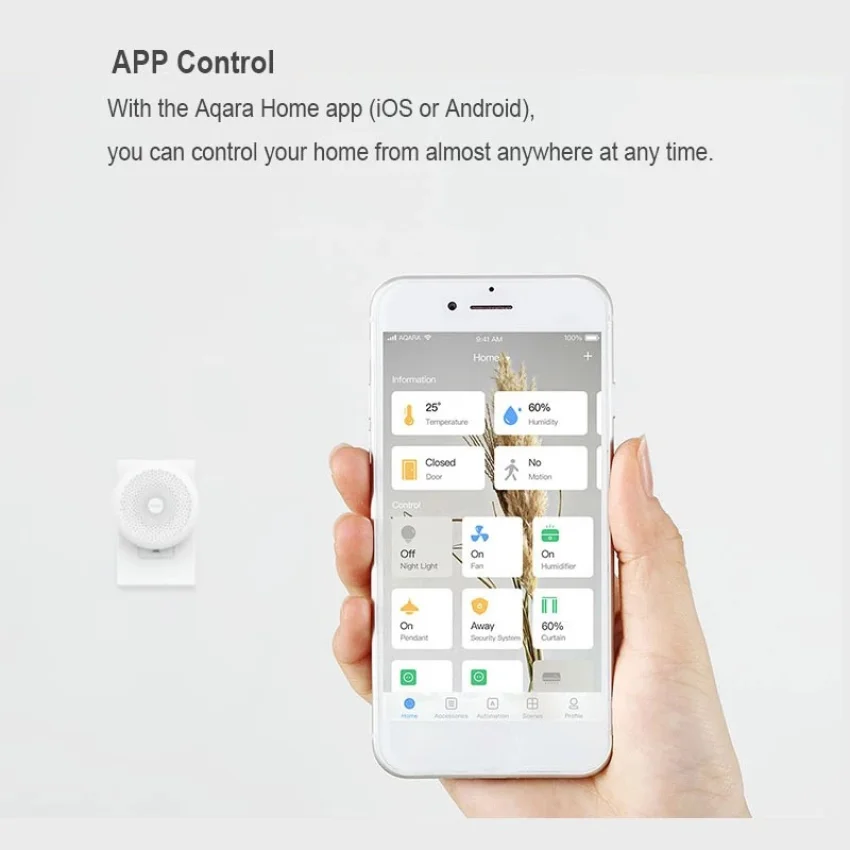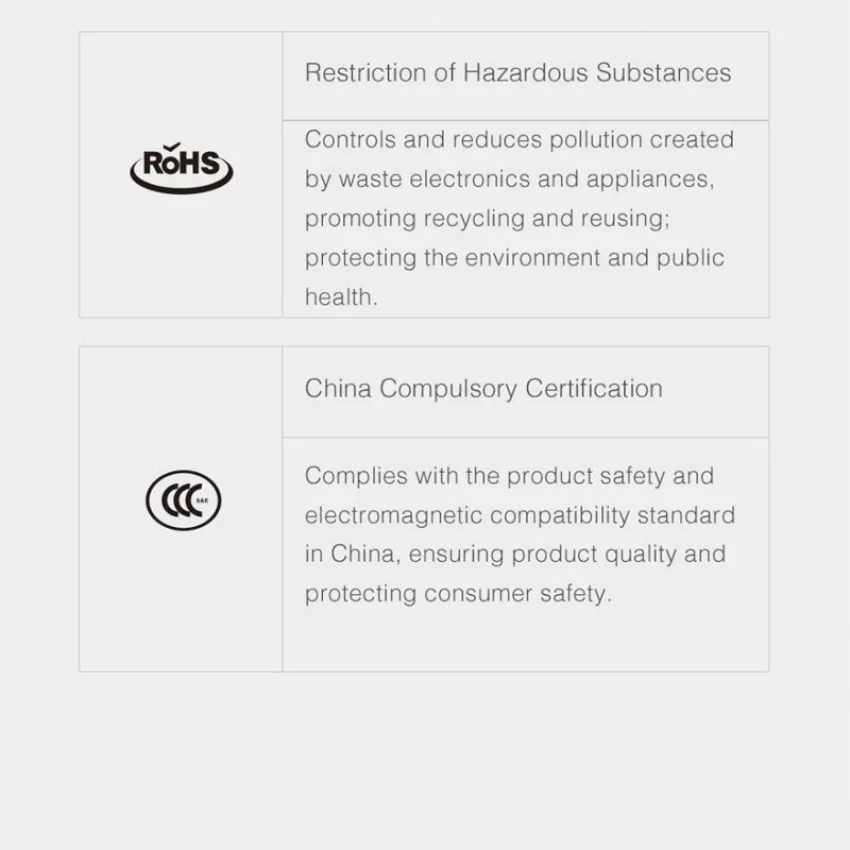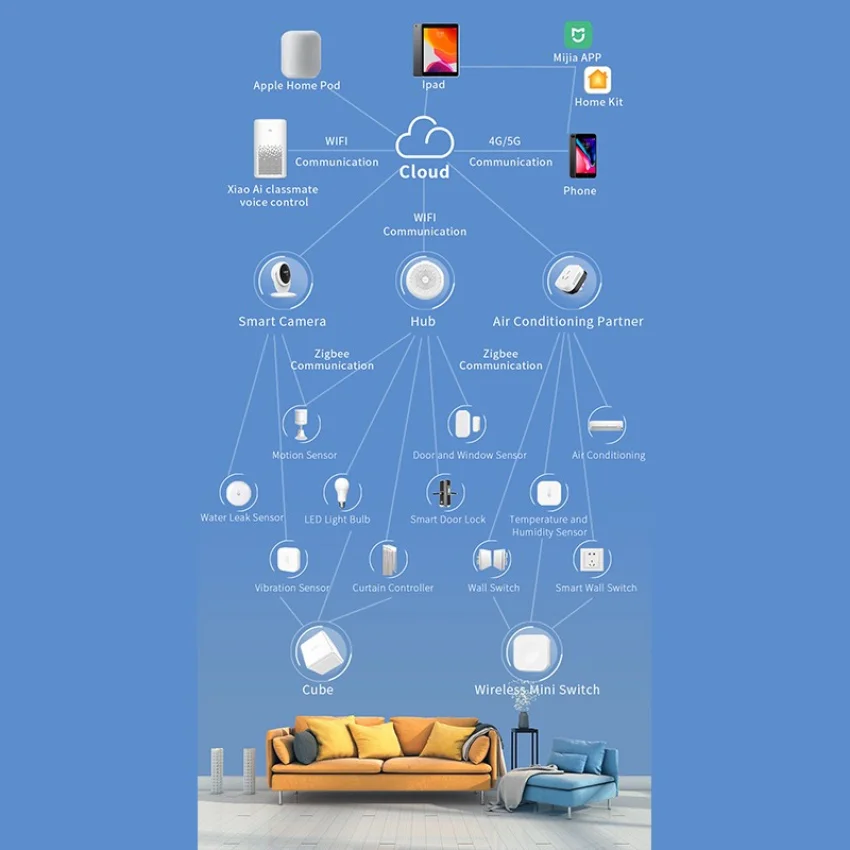Параметры
• Номер продукта: ZHWG15LM
• Размеры: 80 × 80 × 41,5 мм (3,15 × 3,15 × 1,63 в такой стране, как.)
• Входное напряжение: 100 ~ 240 В переменного тока, 50 Гц/60 Гц
• Рабочая температура: -10 ℃ ~ + 50 ℃
• Рабочая влажность: 0 ~ 95% RH, без конденсации
• Исполнительный стандарт: GB 7000,212-2008
• Содержит: шлюз M1S × 1, руководство пользователя × 1
• Беспроводной протокол: Wi-Fi iEEE 802,11 b/g/n 2,4 ГГц, Zigbee 3,0 IEEE 802.15.4
● Что делать, если шлюз M1S не может быть добавлен?
1. Перед тем, как добавление шлюз M1S, пожалуйста, убедитесь в том, что мобильный телефон подключен к сети Wi-Fi в 2,4 ГГц частотный диапазон и переместите мобильный телефон максимально приближены к товару.2. Если сложение не удалось или устройство не подключено к Интернету более 15 минут после загрузки, пожалуйста, нажмите и удерживайте в течение нескольких секунд Кнопка устройства в течение более чем 10 секунд, пока индикатор светильник мигает желтый, а затем повторно.3. Когда вы услышите голос «в ожидании подключения, откройте приложение Mijia», чтобы добавить устройства, вы можете использовать приложение Mijia.4. Если вы все еще не можете добавить, пожалуйста, выключите питание, а затем включите, а затем попробуйте добавить еще раз. Вы также можете нажать кнопку gateway 10 раз, чтобы восстановить заводские настройки и попробовать еще раз. Обратите внимание, что восстановление заводских настроек очистит все данные об использовании, включая дополнительные устройства и другую информацию.
Каковы условия установки шлюз?
1. Шлюз должен быть подключен к розетке питания для использования.2. Для обеспечения стабильного соединения с вспомогательным оборудованием рекомендуется установить шлюз в центральной зоне всех мест установки оборудования.3. Между шлюзом и подустройствами, между шлюзом и маршрутизатором, избегайте металлических препятствий и несущих стен.
● Может ли мобильный телефон напрямую связать шлюз с учетной записью приложения без Wi-Fi?
Нет, вы должны убедиться, что ваш телефон подключен к Wi-Fi, а затем подключиться к шлюзу через приложение.
● Каковы функции кнопок шлюза M1S?
1. Один щелчок: включить/выключить Ночной светильник, отключить будильник, выключить мелодию звонка2. Три нажатия: Добавить устройство3. Длительное нажатие в течение десяти секунд: сброс сети, только очистка настроек сети4. Нажмите десять раз: восстановите заводские настройки, Очистите все данные об использовании
● Как добавить подустройства Zigbee к шлюзу?
1. Нажмите «+» в правом верхнем углу приложения, нажмите на подустройство, которое будет добавлено, а затем выберите шлюз, который вы хотите привязать, И выполните запрос приложения, чтобы запустить дополнительное устройство для добавления, и тогда Дополнение будет завершено.2. Если вы хотите изменить шлюз, связанный с подустройством Zigbee, сначала удалите подустройство Zigbee из домашней страницы приложения, а затем добавьте его снова, И повторно выберите шлюз, который должен быть связан.3. На странице шлюза вы можете просмотреть список подустройств, связанных с шлюзом.
● Сколько подустройств Zigbee можно подключить к шлюзу M1S?
Шлюз может напрямую подключать 32 устройства Zigbee.
● Какое расстояние соединения между подустройством и шлюзом?
В различных внутренних средах рабочее расстояние между подустройством и шлюзом отличается. При использовании в повседневной домашней среде рекомендуется расстояние между подустройством и шлюзом не более 10 метров и не более двух стен между ними.
● Как проверить, подходит ли место установки подустройства Zigbee?
После успешного подключения к подустройству Zigbee перед установкой попробуйте запустить подустройство, чтобы узнать, обновлен ли статус подустройства в приложении; или обратитесь к методу эффективной проверки расстояния подустройства (большинство устройств могут быть сброшены нажатием кнопки сброса) проверка), Шлюз издает Быстрый звук «Подключение нормальное», указывая, что устройство находится в пределах нормального диапазона связи.
● Почему иногда подустройство находится в автономном режиме?
Это может быть слишком далеко от шлюза, или могут быть металлические препятствия в середине. Вы можете попытаться приблизиться к шлюзу и избежать металлических препятствий. Аккумулятор может быть измотан, и аккумулятор должен быть заменен.Совет: для достижения лучшего опыта, пожалуйста, своевременно Обновите прошивку устройства, чтобы обеспечить совместимость и стабильную связь между устройствами.
● Почему некоторые вспомогательные устройства не могут быть обнаружены в семейном приложении?
Когда шлюз добавлен в приложение home, в домашнем приложении могут отображаться только вспомогательные устройства, поддерживающие функцию Homekit; устройства, которые не авторизованы «работает с Apple HomeKit», не могут получить доступ к HomeKit.
● Почему пульт дистанционного управления не может быть достигнут после подключения шлюза и его подустройств к HomeKit?
После добавления устройства в приложение Apple Home вам также необходимо установить HomePod или Apple TV (tvOS 11,0 или выше) или iPad (iOS 12,0 или выше) это было установлено как домашний концентратор для достижения дистанционного управления.Для конкретных операций, пожалуйста, обратитесь к подсказкам приложения Apple Home.
● Как переключается шлюз M1S для подключения к приложению Mijia?
1. После обновления до последней прошивки восстановите заводские настройки (короткое нажатие кнопки устройства 10 раз).2. В течение 10 секунд после прослушивания голосовой подсказки «Ожидание подключения», дважды нажмите кнопку и услышите звук «Hum». После того, как система будет готова, вы можете услышать «Ожидание подключения, откройте приложение Mijia».
● Что делать, если шлюз M1S не подключен к приложению Mijia?
1. Операция ключевого переключателя выполняется через 10 секунд после окончания голосовой передачи. Он потерпит неудачу из-за таймаута. Перезагрузите устройство и повторите попытку после включения.2. Когда клавишный переключатель выполняется во время голосовой трансляции, система может не завершить подготовку. Вы можете попробовать подождать 2-3 секунды, а затем дважды нажмите кнопку, чтобы переключиться.
● Поддерживает ли шлюз M1S приложение Mijia и приложение «Family» одновременно?
Поддержка, после добавления устройства через приложение Mijia, он будет отображаться в домашнем приложении одновременно.
● Беспроблемная консультация
Если у вас есть какие-либо вопросы, пожалуйста, свяжитесь со службой поддержки клиентов Aqara для консультации.